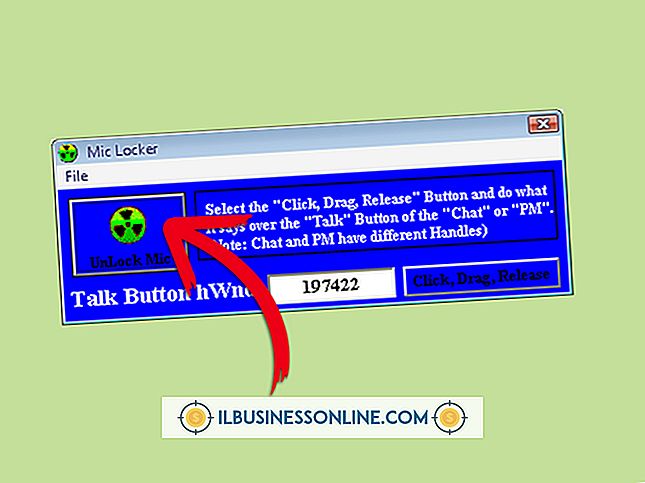Jak sformatować wykres kolorów w programie Excel

Program Microsoft Excel oferuje mnóstwo opcji zmiany formatu wykresów kolorów. Możesz zmienić układ wykresu, a następnie dostosować go do preferowanego formatu. Na przykład możesz zmienić kolory, linie i kształty prętów, kolory używane na wykresach kołowych oraz kolor i format tekstu na wykresie. Możesz zmienić praktycznie wszystko na wykresie oprócz danych, które zawsze są oparte na arkuszu roboczym używanym do generowania wykresu.
Wybór typu wykresu
1.
Uruchom program Excel na swoim komputerze. Otwórz skoroszyt już wypełniony danymi, jeśli masz go do użycia. Ewentualnie otwórz nowy skoroszyt i wpisz nazwy w komórkach A1 i B1; następnie wpisz kilka liczb w trzech komórkach pod każdą nazwą.
2.
Wybierz typ wykresu z grupy Wykresy na karcie Wstawianie. Widoczne opcje z tej grupy obejmują wykresy kolumnowe, liniowe, kołowe, słupkowe, powierzchniowe i rozrzutu. Kliknij Inne wykresy, aby zobaczyć dodatkowe opcje, takie jak wykresy pączków i powierzchni.
3.
Wybierz preferowany typ wykresu, klikając go. Wykres jest wyświetlany w bieżącym arkuszu kalkulacyjnym, na podstawie danych w arkuszu.
Formatowanie wykresu
1.
Kliknij wykres. Pasek narzędzi wykresów staje się widoczny.
2.
Kliknij kartę Projekt w grupie Układy wykresów, aby wyświetlić dostępne układy dla wykresu. Wybierz preferowany układ, klikając go.
3.
Kliknij część wykresu, który chcesz zmienić, na przykład pasek lub linię na wykresie.
4.
Kliknij strzałkę Elementy wykresu, znajdującą się w grupie Bieżący wybór na karcie Formatowanie, a następnie kliknij przycisk Wybór formatu.
5.
Wybierz styl kształtu w grupie Style kształtów, który najbardziej przypomina żądany format.
6.
Kliknij Wypełnienie kształtu, Kształt konturu lub Efekty kształtu, aby zmienić format tych elementów na wykresie według potrzeb.
7.
Wybierz styl WordArt z grupy Style WordArt, aby zmienić formatowanie tekstu na wykresie. Wybierz Wypełnienie tekstu, Efekty tekstowe lub Kontur tekstu, aby zmienić te elementy tekstu zgodnie z potrzebami.
8.
Zapisz opcje formatowania wykresu jako nowy szablon, jeśli chcesz użyć tego samego stylu na innym wykresie. Gdy wykres jest zaznaczony, kliknij przycisk Zapisz jako szablon, znajdujący się w grupie Typ karty Projekt. Ten wykres będzie dostępny jako nowy typ wykresu przy następnym wstawianiu wykresu w programie Excel.